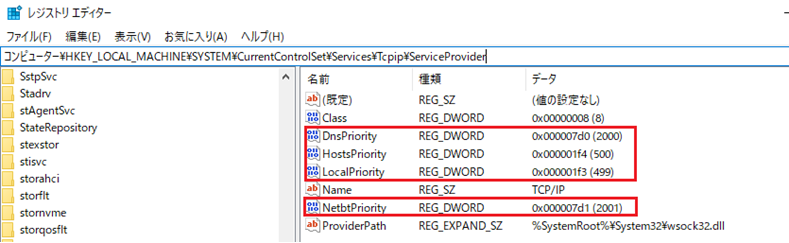HULFT Windowsと名前解決
HULFT Windowsから他HULFTへ通信する際、HULFT WindowsからWindows
OSへ名前解決(ホスト名からIPアドレスを取得)を依頼します。
Windows OSでは、hostsファイル、DNS等複数の名前解決の手段が使用できます。
Windows10となりますが、名前解決の手段の優先順位や特徴について、下記表にまとめました。
Windows OSでは、hostsファイル、DNS等複数の名前解決の手段が使用できます。
Windows10となりますが、名前解決の手段の優先順位や特徴について、下記表にまとめました。
| 優先順位 | 名前解決の手段 | レジストリキー※ | 初期値※ | ポート番号 | 備考 |
| 1(高) | DNSキャッシュ | LocalPriority | 499 | N/A | ipconfig /displaydnsで確認、ipconfig /flushdnsでクリアが可能 |
| 2 | HOSTSファイル | HostPriority | 500 | N/A | デフォルトではC:\Windows\System32\drivers\etc\hostsファイルにて設定 |
| 3 | DNS | DnsPriority | 2000 | 53/UDP | コマンドプロンプトからのnslookupやpowershellからのResolve-DnsNameを実行することでDNS問い合わせを実行することが可能 |
| 4 | NetBIOS | NetbtPriority | 2001 | 137/UDP | NetBiosキャッシュ→NetBiosブロードキャスト→lmhostsファイルの順で名前解決を実行 |
| 5 | mDNS | N/A | N/A | 5353/UDP | ローカル グループ ポリシー エディター(GPEDIT.MSC)の[コンピューターの構成]-[管理用テンプレート]-[ネットワーク]-[DNSクライアント]-[マルチキャスト名前解決をオフ]により、使用可否の設定が可能 |
| 6(低) | LLMNR | N/A | N/A | 5355/UDP |
※DNSキャッシュ、HOSTSファイル、DNS、NetBIOSの優先順位は、Windowsのレジストリエディタで変更可能です。
HKEY_LOCAL_MACHINE\System\CurrentControlSet\Services\TCPIP\ServiceProviderにあるLocalPriority,HostPriority, DnsPriority,NetbtPriorityの設定値が、小さい方から順に名前解決の手段として使用されます。
LocalPriority等の設定値を変更することで、名前解決の手段の優先順位を変更できます。
HKEY_LOCAL_MACHINE\System\CurrentControlSet\Services\TCPIP\ServiceProviderにあるLocalPriority,HostPriority, DnsPriority,NetbtPriorityの設定値が、小さい方から順に名前解決の手段として使用されます。
LocalPriority等の設定値を変更することで、名前解決の手段の優先順位を変更できます。
【HULFTファミリー専用お問合せフォーム】